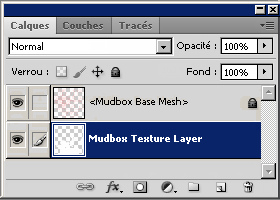- (Dans Mudbox) Dans la fenêtre , sélectionnez la couche de peinture à exporter.
- Cliquez avec le bouton droit sur la couche et choisissez (ou sélectionnez
 > à partir du bouton de menu de la fenêtre).
> à partir du bouton de menu de la fenêtre).
- Dans la fenêtre qui s'affiche :
- Sélectionnez un répertoire.
- Entrez un nom de fichier.
- Définissez le type de fichier de format d'image sur .
- Cliquez sur .
Un fichier au format .psd est enregistré dans Mudbox.
- (Dans Photoshop) Ouvrez le fichier .psd contenant la couche de peinture exportée depuis Mudbox.
Dans Photoshop, la fenêtre Couches (raccourci clavier : F7) affiche les couches de peinture. Le fichier .psd contient deux
couches :
- Mudbox Base Mesh - couche contenant une image des coordonnées de texture UV (selon la manière dont elles apparaissent au niveau de subdivision
de base pour le modèle) alignée avec la couche de peinture sélectionnée. La couche est conçue pour être utilisée comme référence pour la création de votre texture et la modification de votre travail dans
Photoshop. Elle apparaît au-dessus de la couche de peinture dans la liste. Vous pouvez laisser la couche visible ou la désactiver si nécessaire.
- Mudbox Texture Layer - couche de peinture sélectionnée pour l'exportation.
Remarque
Les modifications apportées aux paramètres du mode de fusion des couches lorsque vous utilisez Photoshop sont ignorées lorsque
le fichier est réimporté dans Mudbox.
- Réalisez un travail de peinture ou effectuez les modifications nécessaires dans la couche à l'aide des outils de Photoshop. Assurez-vous que la peinture est contenue dans et qu'elle reste en bas de la pile de couches telle qu'elle apparaît dans l'éditeur de couches. Si vous créez d'autres couches
de peinture, elles doivent être fusionnées dans la couche avant l'exportation.
- Une fois votre peinture ou vos modifications terminées dans Photoshop, enregistrez le fichier en choisissant .
Remarque
Lorsque vous réimportez le fichier .psd dans Mudbox en tant que couche de peinture, il lit uniquement la partie inférieure
de la couche du fichier Photoshop. Il ignore la couche et les autres couches au-dessus de la couche du bas.
- (Dans Mudbox) Si vous n'avez pas enregistré votre scène Mudbox depuis l'exportation de la couche de peinture, la connexion entre la couche
de peinture et le fichier exporté .psd existe toujours. Cliquez avec le bouton droit de la souris sur la couche de peinture
dans la fenêtre de Mudbox et sélectionnez pour mettre à jour la couche de peinture d'origine avec vos modifications Photoshop. Sinon, cliquez avec le bouton droit
de la souris sur la couche et choisissez .
- Enregistrez le fichier Mudbox pour vous assurer que les modifications Photoshop ont bien été mises à jour dans la couche de
peinture associée aux fichiers de texture d'origine.
 > Exporter la sélection à partir du bouton de menu de la fenêtre).
> Exporter la sélection à partir du bouton de menu de la fenêtre).